Borderlands 2 ist das zweite Spiel der Borderlands-Reihe. Im Spiel ist der Spieler ein Tresorjäger, der nach einem versteckten Tresor voller Schätze sucht. In diesem Handbuch zeigen wir Ihnen, wie Sie Borderlands 2 unter Linux zum Laufen bringen.

Inhaltsverzeichnis
Borderlands 2 unter Linux
Borderlands 2 ist nativ für Linux, und die Entwickler legen großen Wert darauf, dass es auf der Plattform funktioniert. Sie können dieses Spiel jedoch nur unter Linux mit der Steam-App spielen. Also müssen wir uns ansehen, wie man Steam für Linux zum Laufen bringt.
Ubuntu
Unter Ubuntu kann die Steam-Anwendung über die offiziellen Ubuntu-Software-Repositorys auf Ihrem Linux-PC installiert werden. Um mit Steam unter Ubuntu zu arbeiten, verwenden Sie den folgenden Befehl apt install.
sudo apt install steam
Debian
Unter Debian Linux lässt sich Steam am besten installieren, indem Sie das Steam-DEB-Paket direkt aus dem Internet über die Steam-Website herunterladen, anstatt mit dem Software-Repository „Debian Non-free“ herumzuspielen.
Um mit dem Herunterladen des neuesten Steam auf Ihren Debian Linux-PC zu beginnen, verwenden Sie den folgenden wget-Befehl unten. Dieser Befehl greift das neueste DEB und legt es direkt in Ihrem Home-Ordner ab.
wget https://steamcdn-a.akamaihd.net/client/installer/steam.deb
Nachdem Sie das Steam-DEB-Paket auf Ihren Debian-Linux-PC heruntergeladen haben, kann die Installation der App beginnen. Installieren Sie mit dem folgenden dpkg-Befehl das neueste Steam-Paket auf Ihrem Computer.
sudo dpkg -i steam.deb
Nach der Installation von Steam auf Ihrem Debian Linux-PC müssen Sie einige fehlende Abhängigkeiten korrigieren. Um diese Abhängigkeiten auf Ihrem System zu beheben, führen Sie den folgenden Befehl apt-get install -f aus.
sudo apt-get install -f
Arch Linux
Unter Arch Linux können Benutzer Steam installieren, jedoch nur, wenn das Software-Repository „multilib“ aktiviert ist. Dies ist nicht auf allen Arch-Systemen der Fall, da einige Benutzer es vorziehen, vollständig „64-Bit“ zu verwenden.
Um zu beginnen, müssen Sie Ihre Datei /etc/pacman.conf bearbeiten, sodass das #-Symbol vor „multilib“ sowie die Zeilen direkt darunter entfernt werden. Speichern Sie es dann und synchronisieren Sie es mit dem folgenden Befehl erneut mit Pacman.
sudo pacman -Syy
Nach der erneuten Synchronisierung können Sie die Steam-App mit dem Befehl pacman -S auf Ihrem Arch-System installieren.
sudo pacman -S steam
Fedora/OpenSUSE
Sowohl unter Fedora als auch unter OpenSUSE Linux können Sie Steam über die mitgelieferten Software-Repositorys installieren. Die Flatpak-Version von Steam funktioniert jedoch auf diesen Betriebssystemen in der Regel viel besser, und wir empfehlen dringend, stattdessen diesen Anweisungen zu folgen.
Flatpak
Damit Steam über Flatpak funktioniert, müssen Sie zuerst die Flatpak-Laufzeit installieren. Die Laufzeit ist sehr einfach zu installieren. Um es zum Laufen zu bringen, folgen Sie bitte der ausführlichen Anleitung zu diesem Thema.
Nachdem Sie die Flatpak-Laufzeit auf Ihrem Computer eingerichtet haben, verwenden Sie den folgenden flatpak remote-add-Befehl. Dieser Befehl konfiguriert und richtet den Flathub App Store ein, mit dem Sie Steam installieren können.
flatpak remote-add --if-not-exists flathub https://flathub.org/repo/flathub.flatpakrepo
Wenn der Flathub App Store konfiguriert und einsatzbereit ist, besteht der nächste Schritt darin, Steam zu installieren. Installieren Sie mit dem folgenden Flatpak-Installationsbefehl die neueste Version von Steam auf Ihrem Linux-PC.
flatpak install flathub com.valvesoftware.Steam
Borderlands 2 unter Linux spielen
Nachdem Steam auf Ihrem Linux-PC installiert ist, starten Sie es über das App-Menü. Wenn es geöffnet ist, melden Sie sich mit Ihren Benutzerdaten bei Ihrem Konto an. Befolgen Sie nach der Anmeldung die unten stehenden Schritt-für-Schritt-Anleitungen, um Borderlands 2 unter Linux zum Laufen zu bringen!
Schritt 1: Öffnen Sie Steam und suchen Sie die Schaltfläche „STORE“ oben auf der Seite. Wählen Sie es mit der Maus aus und Steam startet die Steam Storefront. Suchen Sie von hier aus das Suchfeld und klicken Sie mit der Maus darauf.
Nachdem Sie auf das Suchfeld geklickt haben, geben Sie „Borderlands 2“ ein und drücken Sie die Eingabetaste, um die Suchergebnisse anzuzeigen. Sehen Sie sich die Ergebnisse für „Borderlands 2“ an und klicken Sie darauf, um auf die Storefront-Seite des Spiels zuzugreifen.
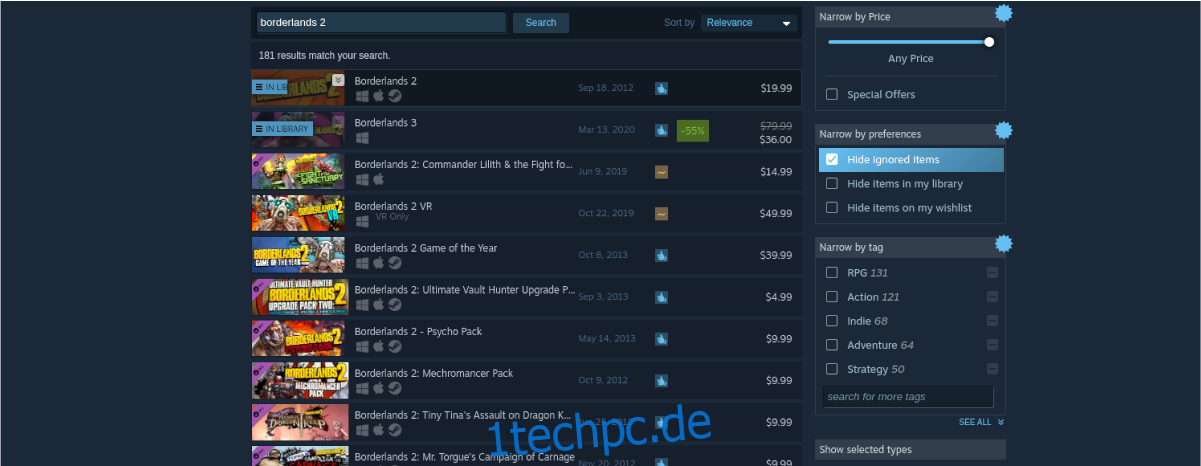
Schritt 2: Scrollen Sie auf der Borderlands 2 Steam Storefront-Seite nach unten und suchen Sie nach der grünen Schaltfläche „In den Warenkorb“. Wählen Sie diese Schaltfläche mit der Maus aus. Wenn Sie auf „In den Warenkorb“ klicken, können Sie Borderlands 2 zu Ihrem Steam-Warenkorb hinzufügen.
Klicken Sie in Steam auf das grüne Warenkorb-Symbol, um den Kaufvorgang für Ihr Steam-Konto durchzuführen.
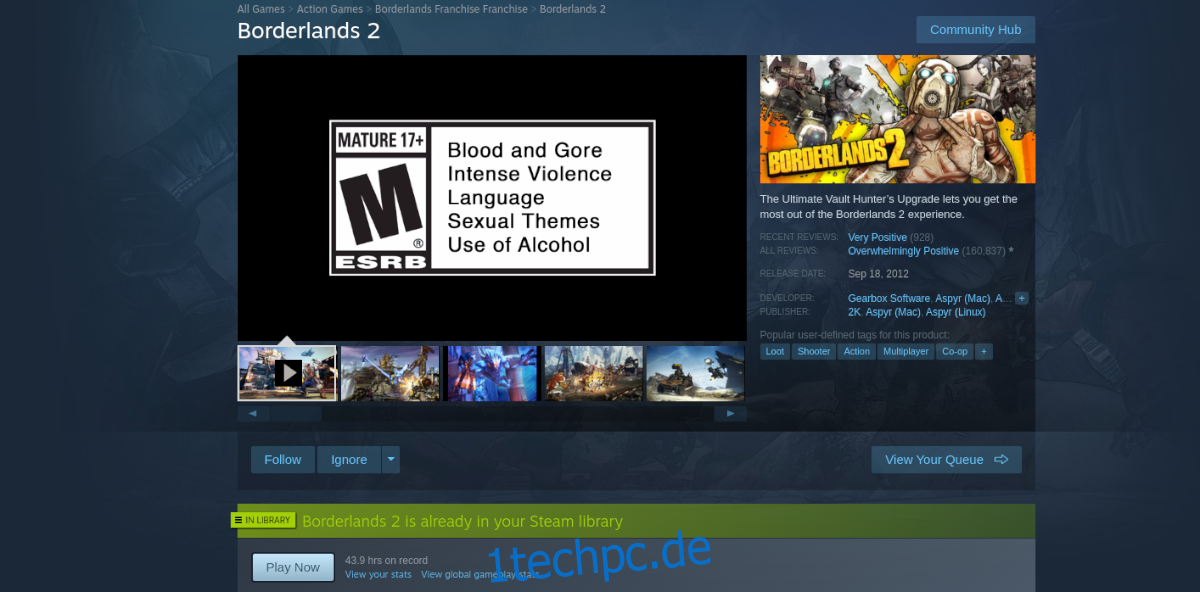
Schritt 3: Suchen Sie die Schaltfläche „BIBLIOTHEK“ in Steam und wählen Sie sie mit der Maus aus, um auf Ihre Steam-Spielebibliothek zuzugreifen. Dann durchsuchen Sie die Bibliothek nach „Borderlands 2“ und klicken Sie mit der Maus darauf.
Nachdem Sie auf „Borderlands 2“ geklickt haben, suchen Sie in Steam die blaue Schaltfläche „INSTALLIEREN“ und klicken Sie darauf, um das Spiel zu installieren. Der Download und die Installation des Spiels werden einige Zeit in Anspruch nehmen.
Schritt 4: Wenn Borderlands 2 heruntergeladen ist, wird die blaue Schaltfläche „INSTALLIEREN“ zu einer grünen Schaltfläche „PLAY“. Klicken Sie mit der Maus darauf, um das Spiel auf Ihrem Linux-PC zu spielen!


